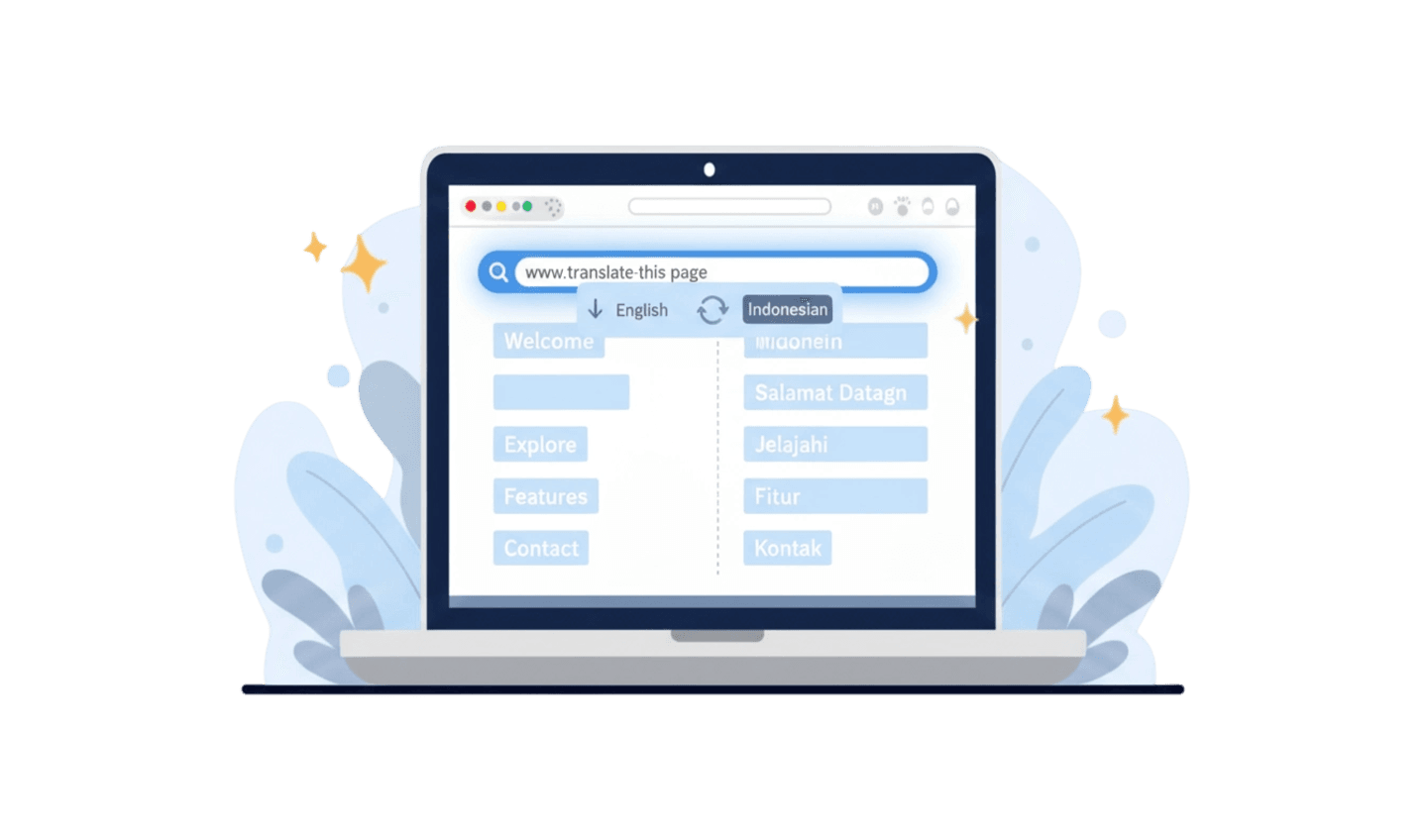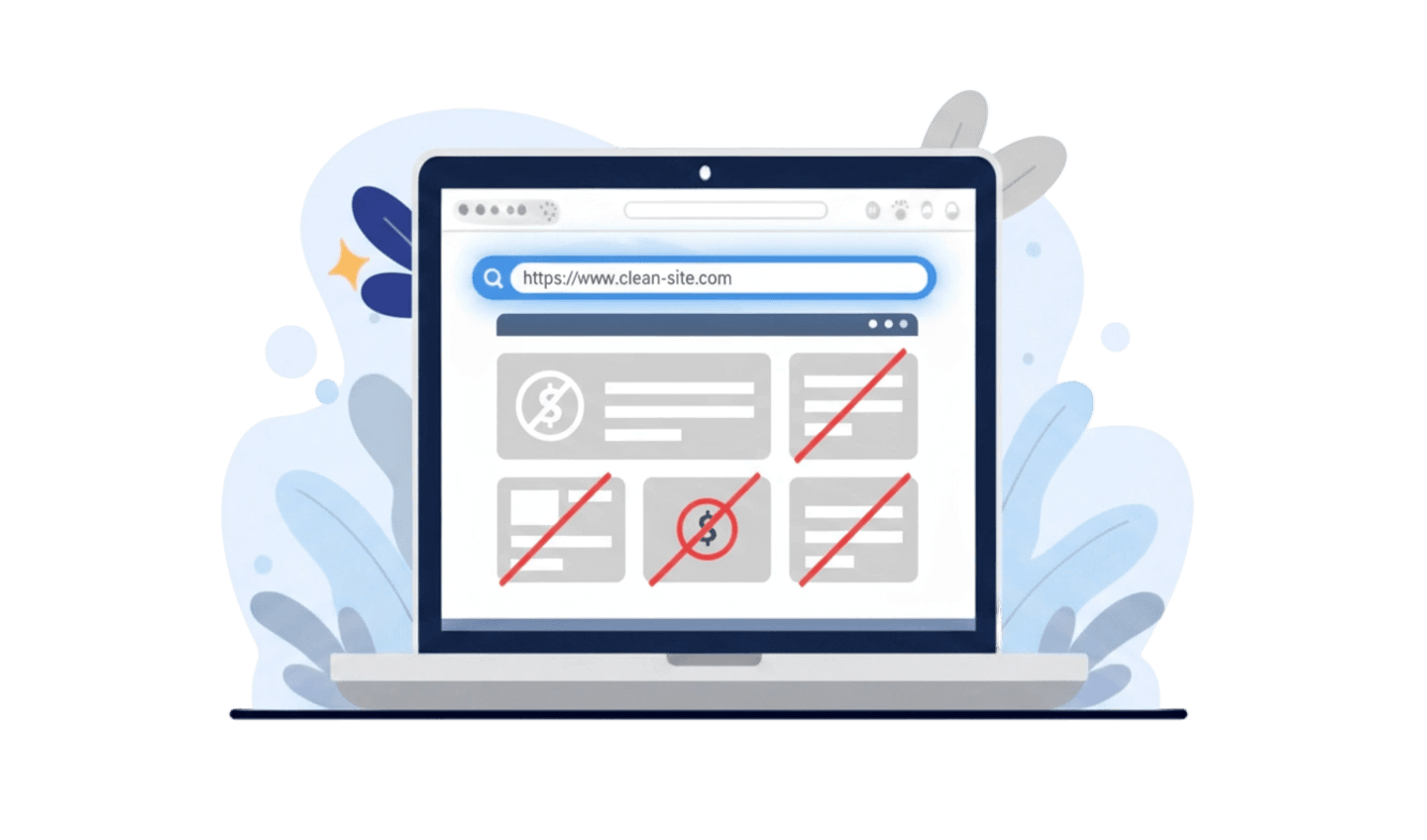Di dunia kita yang semakin terhubung, kemampuan untuk mengakses dan memahami konten dalam berbagai bahasa sangat penting untuk komunikasi dan berbagi pengetahuan yang efektif. Baik Anda seorang pelancong yang ingin menjelajahi situs web asing, mahasiswa yang meneliti beragam budaya, atau profesional yang mencari peluang bisnis internasional, memiliki perangkat yang tepat dapat membuat perbedaan yang signifikan. UC Browser menonjol sebagai solusi canggih yang menawarkan fitur terjemahan terintegrasi berbasis AI, yang memungkinkan pengguna menerjemahkan situs web ke dalam bahasa Inggris atau bahasa lainnya dengan mudah. Dengan antarmuka yang intuitif, pengguna dapat dengan mudah menerjemahkan halaman web dalam bahasa Inggris, memastikan mereka dapat berinteraksi dengan konten dari seluruh dunia. Panduan ini akan membahas bagaimana UC Browser menyederhanakan proses penerjemahan, sehingga lebih mudah dari sebelumnya untuk mengatasi hambatan bahasa dan mengakses informasi berharga dalam bahasa pilihan Anda.
Bagian 1: Menggunakan UC di Peramban Seluler
1. Buka UC Browser: Mulailah dengan meluncurkan UC Browser dan navigasikan ke situs web tertentu yang ingin Anda terjemahkan ke Bahasa Inggris. Peramban ini menawarkan fitur bawaan yang memudahkan proses penerjemahan.
**2. Akses Fitur Penerjemahan: **Setelah situs web dimuat, ketuk ikon menu tiga garis horizontal yang terletak di bagian bawah layar. Dari menu, pilih "Alat", lalu klik "Penerjemahan AI" untuk mengakses opsi penerjemahan.
3. Pilih Bahasa dan Model Anda: Di pengaturan penerjemahan, pilih bahasa yang ingin Anda terjemahkan dan pilih model yang paling sesuai dengan kebutuhan Anda. Setelah memilih, Anda siap untuk melanjutkan.
4. Mulai Penerjemahan: Klik tombol "Terjemahkan" untuk memulai proses. Halaman web akan diterjemahkan ke dalam bahasa pilihan Anda, memungkinkan pemahaman konten yang lebih baik.
UC Browser menawarkan fitur-fitur canggih yang mendukung model AI untuk penerjemahan yang lancar dan akurat, sehingga memudahkan pengguna menerjemahkan situs web ke Bahasa Inggris atau bahasa lainnya. Dengan memanfaatkan algoritma pembelajaran mesin mutakhir, UC Browser meningkatkan akurasi terjemahan, memastikan pengguna dapat dengan mudah memahami konten dari seluruh dunia. Baik Anda perlu menerjemahkan halaman web dalam bahasa Inggris atau bahasa lainnya, antarmuka intuitif browser ini memungkinkan pemilihan bahasa yang cepat dan terjemahan yang efektif. Hal ini memastikan pengguna mendapatkan representasi yang andal dari konten asli, memungkinkan mereka berinteraksi dengan beragam informasi tanpa kendala bahasa.
Bagian 2: Gunakan Google Translate di Peramban Desktop Anda
Langkah 1: Buka Google Translate di Peramban Web
Buka peramban web pilihan Anda—Google Chrome direkomendasikan untuk pengalaman terbaik. Anda tidak memerlukan akun Google untuk menggunakan Google Translate, tetapi dengan masuk, Anda dapat mengakses riwayat terjemahan dan menyimpan terjemahan untuk referensi di kemudian hari.
Langkah 2: Pilih "Situs Web"
Di bagian atas halaman Google Translate, klik opsi "Situs Web", yang terletak di samping "Dokumen". Ini akan mengubah kolom input untuk mengakomodasi URL situs web.
Langkah 3: Salin dan Tempel URL Situs Web
Untuk menerjemahkan situs web ke Bahasa Inggris, salin URL halaman yang ingin Anda terjemahkan. Sorot URL (di Windows, tekan CTRL + C untuk menyalin; di Mac, tekan CMD + C), lalu klik kolom situs web di Google Translate dan tekan CTRL + V (atau CMD + V) untuk menempelkan URL.
Langkah 4: Klik Panah Biru
Setelah menempelkan URL, klik tombol panah biru. Tindakan ini akan membuka situs web di tab baru, dan Anda akan melihat bilah alat Google Terjemahan di bagian atas.
Langkah 5: Sesuaikan Bahasa (Opsional)
Google Terjemahan akan otomatis mendeteksi bahasa situs web. Jika deteksi salah, klik entri bahasa pertama untuk memilih bahasa sumber yang benar. Untuk mengubah bahasa yang Anda inginkan untuk situs web, klik entri bahasa kedua dan pilih "Bahasa Inggris" dari daftar tarik-turun jika Anda ingin menerjemahkan halaman web ke dalam Bahasa Inggris. Misalnya, jika situs asli berbahasa Spanyol, Anda dapat memilih Bahasa Spanyol → Bahasa Inggris.
Langkah 6: Lihat Halaman Web yang Diterjemahkan
Anda sekarang dapat melihat versi terjemahan halaman web dalam bahasa yang ditentukan. Untuk beralih antara versi asli dan terjemahan, klik "Terjemahan" di pojok kanan atas, dan pilih "Asli" untuk melihat situs asli.
Bagian 3: Gunakan Aplikasi Google Chrome
Langkah 1: Buka Aplikasi Google Chrome
Luncurkan aplikasi Google Chrome, yang dapat dikenali dari ikon bola multi-warnanya. Aplikasi ini secara otomatis mendeteksi teks yang ditulis dalam bahasa lain, sehingga Anda tidak perlu mengunjungi situs web Google Translate. Aplikasi Google Chrome tersedia untuk iOS di App Store dan untuk Android di Google Play Store.
Langkah 2: Buka Situs Web
Kunjungi situs web yang ingin Anda terjemahkan. Saat Anda mengakses halaman web dalam bahasa lain, sebuah pop-up akan muncul menanyakan apakah Anda ingin menerjemahkan halaman web tersebut ke Bahasa Inggris.
Langkah 3: Ketuk "Terjemahkan"
Jika Anda melihat pop-up, cukup ketuk "Terjemahkan". Jika tombol tidak muncul, Anda dapat mengetuk ikon Google Translate yang terletak di sebelah kiri bilah alamat, lalu pilih "Terjemahkan".
Langkah 4: Sesuaikan Bahasa (Opsional)
Anda dapat menyesuaikan pengaturan bahasa jika diperlukan. Google Translate akan secara otomatis mendeteksi bahasa situs web. Jika salah, ketuk ikon Google Terjemahan di samping bilah alamat, lalu ketuk "Dari" untuk memilih bahasa sumber yang benar dari daftar pop-up. Untuk mengubah bahasa terjemahan halaman situs web, ketuk "Kepada", pilih "Bahasa Inggris" atau bahasa lain dari daftar, lalu ketuk "Terjemahkan" untuk menerapkan perubahan.
Kesimpulan
Kemampuan mengakses konten dalam berbagai bahasa sangat penting untuk komunikasi dan berbagi informasi yang efektif. Seiring meningkatnya keinginan pengguna untuk memahami situs web asing dan berinteraksi dengan beragam konten, memiliki alat penerjemah yang andal menjadi sangat penting. Dalam konteks ini, menggunakan UC Browser menyediakan cara yang efektif untuk menerjemahkan situs web ke Bahasa Inggris dan memastikan pengguna dapat mengakses konten dalam bahasa pilihan mereka dengan mudah. Dengan memanfaatkan fitur penerjemahan terintegrasi berbasis AI pada UC Browser, Anda dapat dengan mudah menerjemahkan halaman web ke Bahasa Inggris hanya dengan beberapa ketukan. Proses yang efisien ini secara otomatis mendeteksi bahasa halaman web dan menawarkan opsi penerjemahan yang lancar, sehingga memudahkan konversi informasi untuk pemahaman yang lebih baik.
Dengan UC Browser, mengatasi kendala bahasa menjadi semakin mudah, memungkinkan pengguna menjelajahi beragam informasi dari seluruh dunia sekaligus meningkatkan pengalaman menjelajah mereka.